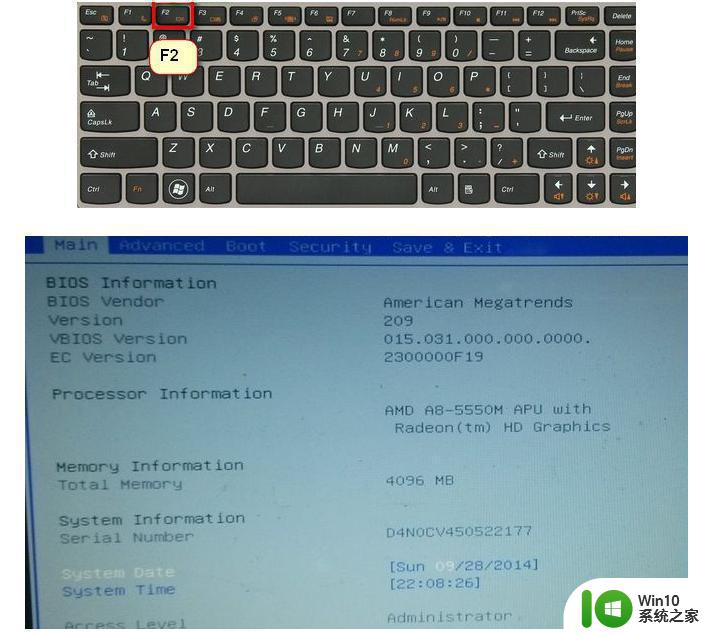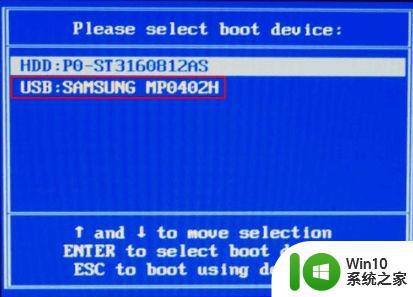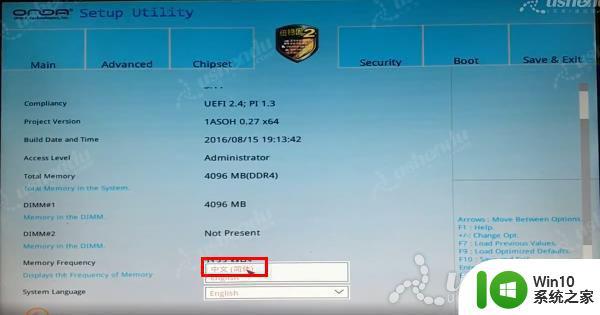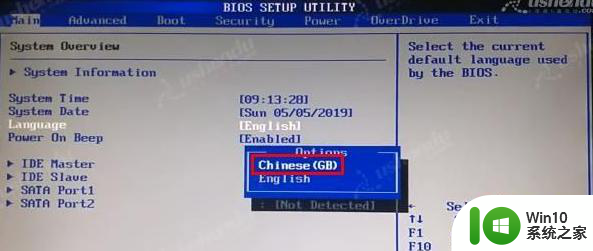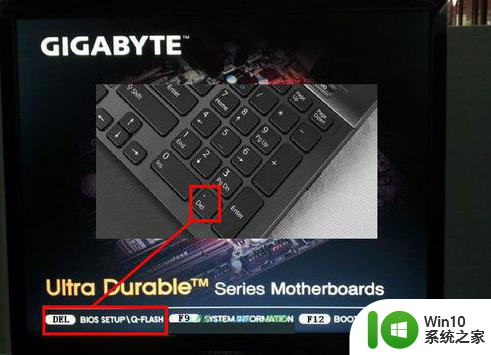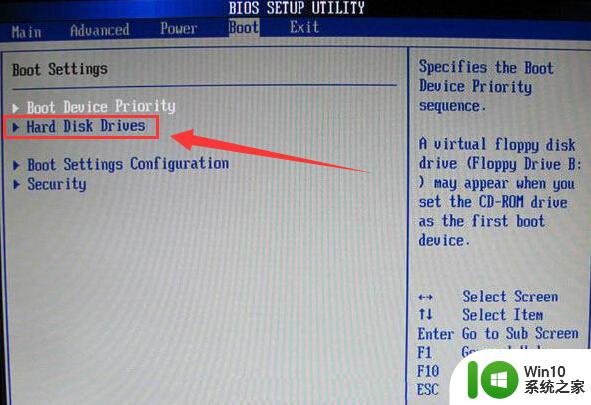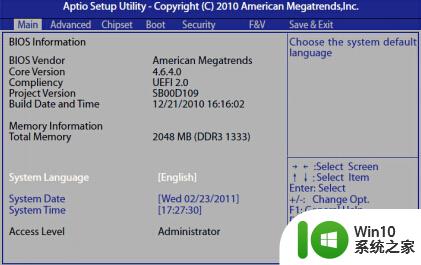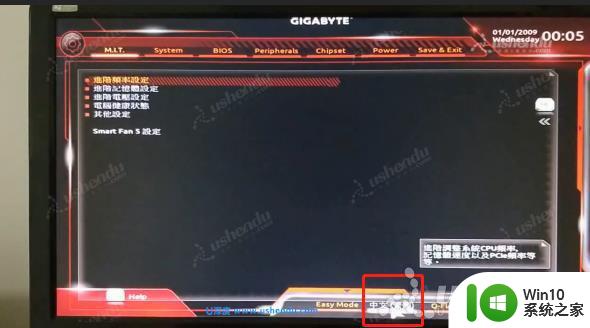老电脑进入bios设置u盘启动教程 老主板bios设置u盘启动
现在大部分装机员都是使用u盘给电脑装系统,U盘装系统最关键的一个步骤就是设置U盘启动,多数电脑都支持快捷键选择U盘启动,不过一些老款主板不支持快捷键,需要进bios设置,那么老电脑进入bios设置u盘启动教程的步骤是什么?下面小编就教大家老电脑进入bios设置u盘启动的方法。
Phoenix-AwardBIOS CMOS Setup Utility设置U盘启动
1、在开机启动时,不停按电脑键盘上的DEL键,接着进入下图所示的画面,按下键盘的↕方向键选择“Advanced BIOS Features”,按Enter键进入。
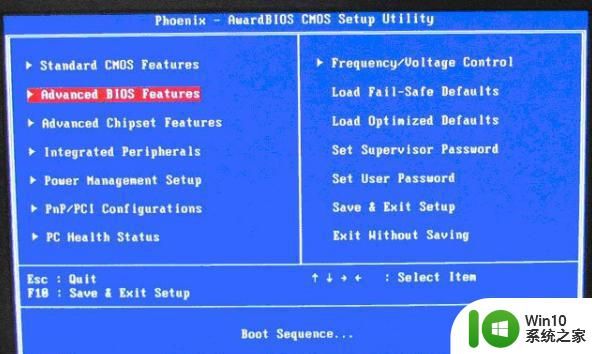
2、进入到下图画面,按键盘上的↕方向键选择Hard Disk Boot Priority,按Enter键进入。
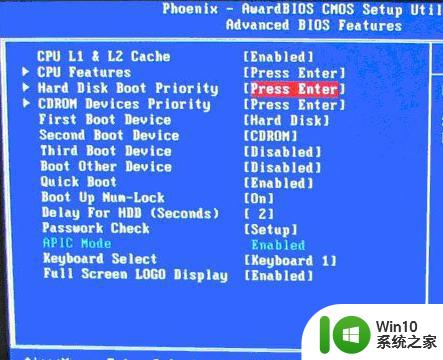
3、默认情况下是优先以硬盘启动的,通过按键盘的“+”和“-”进行移动,将USB选项移到最上面,这样就可以让USB作为第一启动盘。
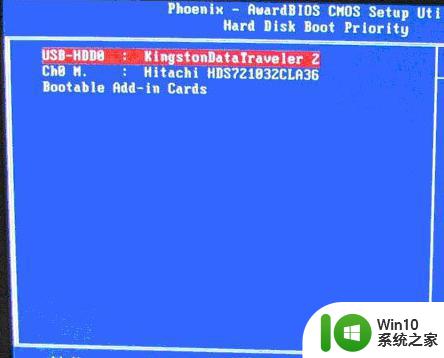
4、按F10保存重启,或者按ESC退出,在提示保存的时候保存一下就可以了。
Award BIOS--CMOS Setup Utility 1984-2009主板设置U盘启动
1、开机时一直按住DEL键进入BIOS,接着按键盘方向键选择“Advanced BIOS Features”,按Enter键进入。
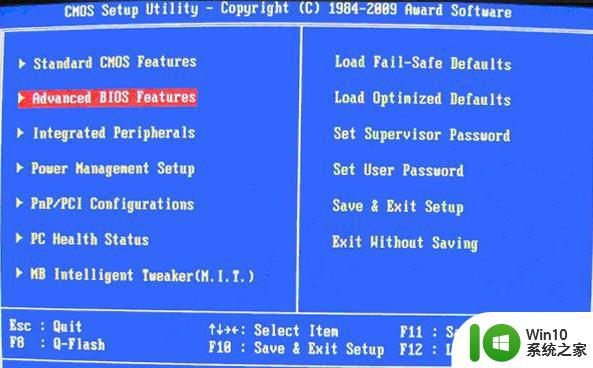
2、进入到如下图所示,选择第一项的“Hard Disk Boot Priority”,按Enter键。
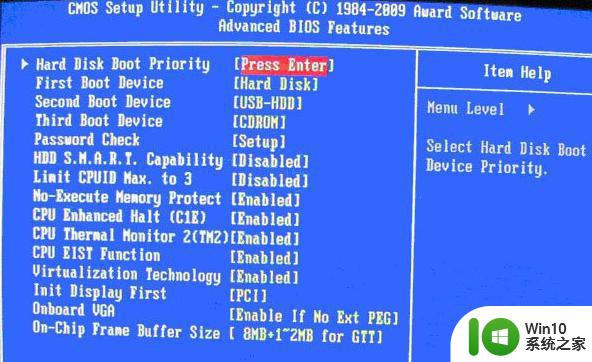
3、使用“+”和“-”进行移动,将USB选项移到第一位,按一次ESC退出。
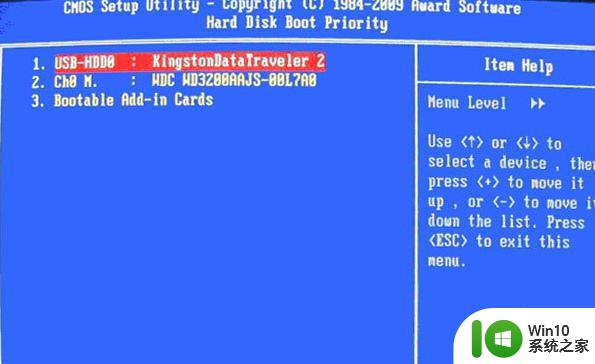
4、在退出之后,选择First Boot Device,按Enter键,看到有有U盘的USB-ZIP、USB-HDD之类的选项也有“Hard Disk”选项,我们选择“USB-HDD”选项来启动电脑。
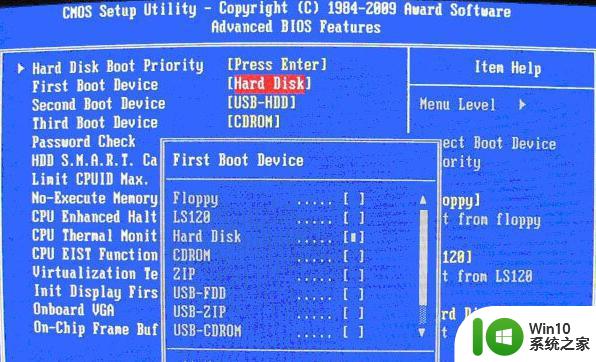
5、按F10保存重启,或者按esc根据提示操作保存退出即可。
BIOS Setup Utilty主板设置u盘启动
1、开机后按Del或F2进入BIOS,之后我们按左右方向键选择BOOT,按上下方向键选择“Boot Device Priority”,按ENTER进入。
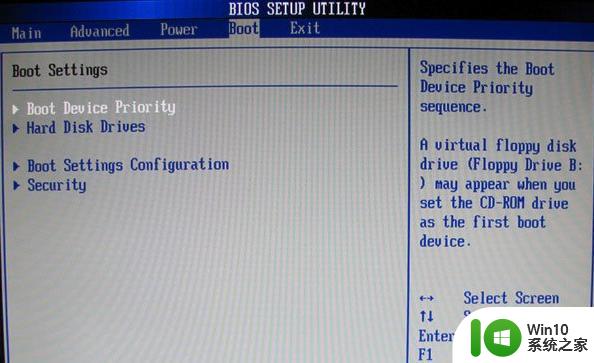
2、进入后到如下图所示,在“1st Boot Device”按Enter键,选择“Removable Dev.”作为第一启动设备,这样表示选择可移动设备作为第一启动项。
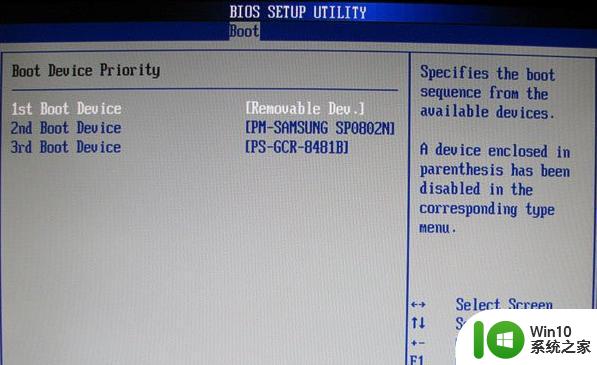
3、如果先在“Hard Disk Drives”里面选择U盘为第一启动设备,那么这里就会显示有U盘名称如Kingston,那就选择U盘为第一启动设备。
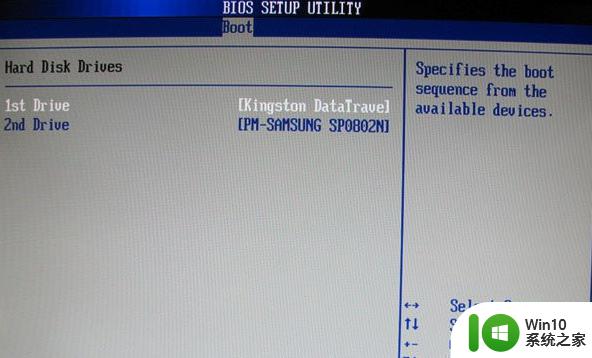
4、我们首先在上图中“Hard Disk Drives”中选择U盘为第一启动设备“1st Drive”以后,启动优先级设备选择(Boot Device Priority)里面才会显示U盘,然后我们优先选择U盘作为第一启动设备(1st Boot Device)即可。
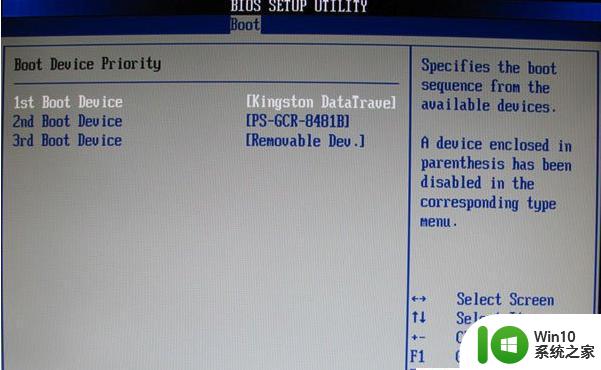
以上就是老款bios怎么设置U盘启动的方法,这边列举三种老主板,如果你的主板不是这种,也是可以参考的,毕竟都是差不多的步骤。